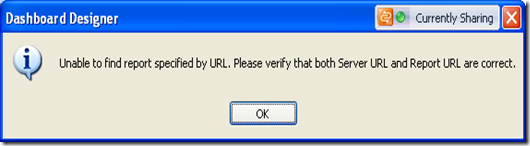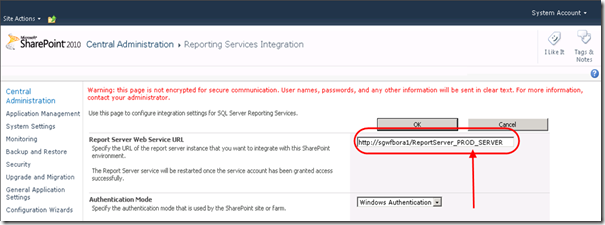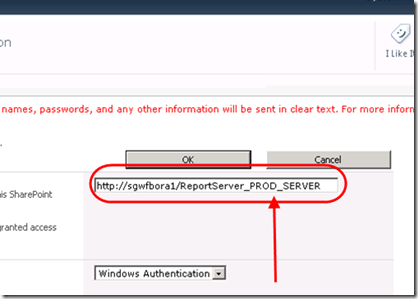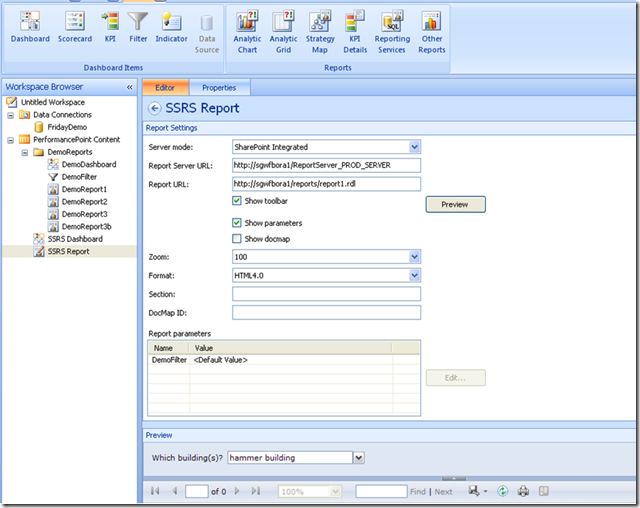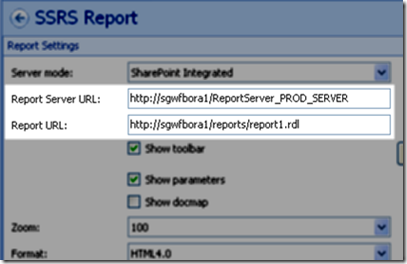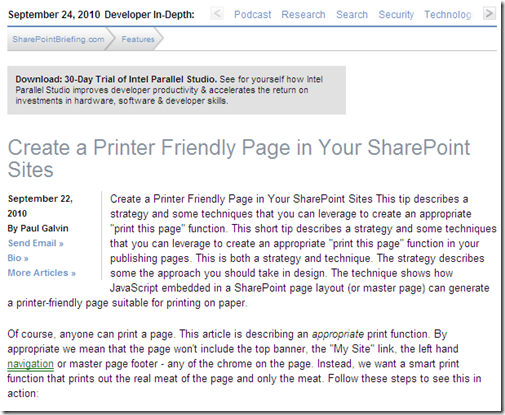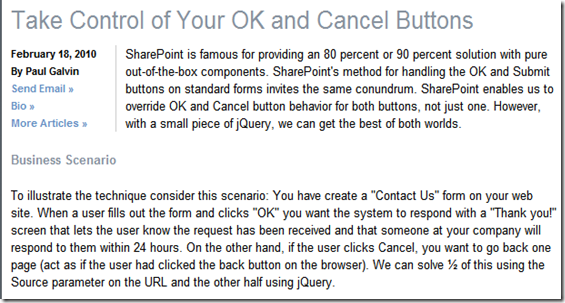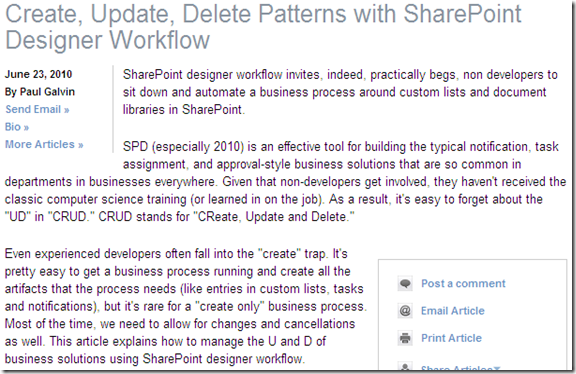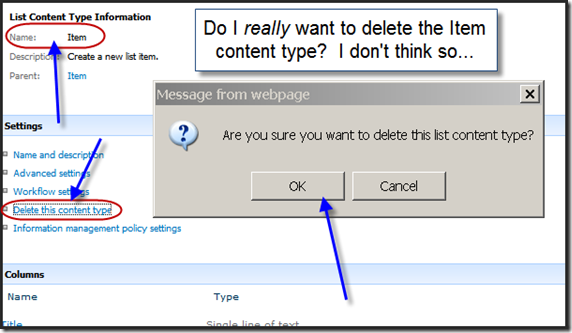Mi stava lottando ieri con punto di prestazioni e volevo condividere una punta veloce che qualcuno potrebbe risparmiare qualche frustrazione ore.
Avevamo creato un report SSRS e distribuita su SharePoint. Abbiamo distribuito SharePoint e abbiamo potuto funzionare bene navigazione verso la libreria di report e facendo clic sulla relazione. Noi potremmo anche aggiungere a una pagina web part utilizzando la web part Visualizzatore report SSRS. Tutte le cose buone.
Quando abbiamo cercato di aggiungerla a un cruscotto tramite Dashboard Designer, Tuttavia, ci ha colpito un muro. Dashboard Designer ci dicesse "Impossibile trovare report specificato dall'URL. Vi preghiamo di verificare che sia URL del server e URL del Report sono corretto." Questo è quello che stavo vedendo:
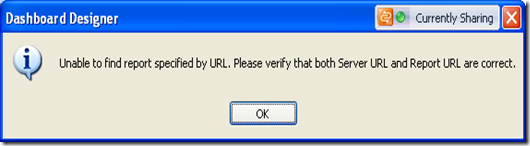
Bing mi ha trovato questo articolo promettente, “Visualizzazione SSRS divertimento (integrato) report utilizzando il visualizzatore di PerformancePoint SQL Server Report”). Si sentiva come una buona informazione, ma non ero in grado di risolvere il problema con quello che ha mostrato.
Ho scaricato violinista in workstation per vedere cosa stava accadendo sotto le coperte e, anche se questo è stato anche improduttivo, è stato molto interessante. Vi suggerisco di provare che fuori qualche tempo solo per vedere cosa succede. Esso è piuttosto illuminante.
Infine, il mio collega Kiran Chauhan mi ha segnalato l'amministrazione centrale per esaminare le impostazioni del Server di Report. Stranamente, che si trova sotto "Impostazioni generali". All'inizio avevo cercato per esso come managed service. Ho ancora ho imparare il mio modo per aggirare SP 2010 🙂
Central admin immediatamente mi ha mostrato il problema:
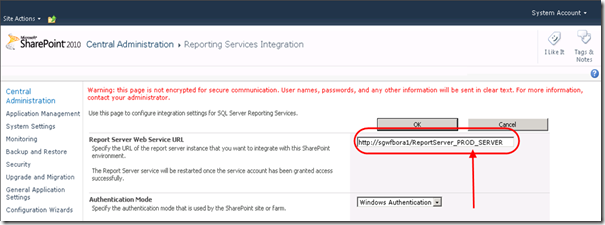
E davvero, qui:
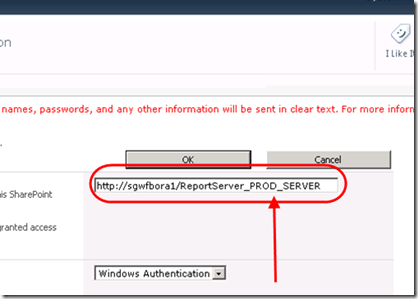
Il bit della chiave era "_PROD_SERVER" accodato tot egli ReportServer URL. Una volta ho visto che, era una semplice questione di pop oltre a Dashboard Designer e utilizzare l'URL corretto, come illustrato:
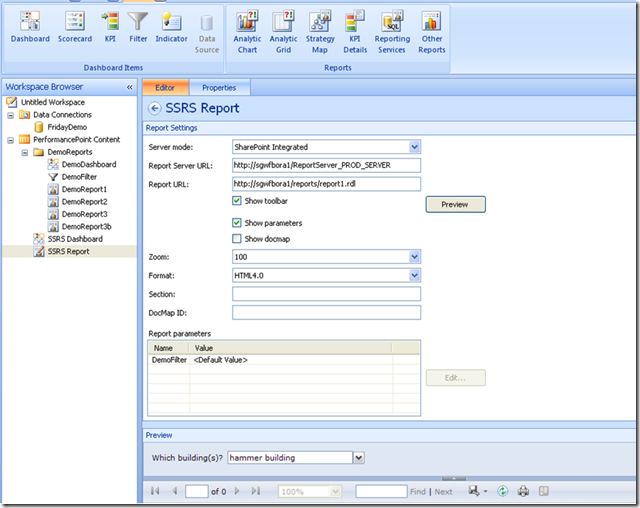
E in dettaglio:
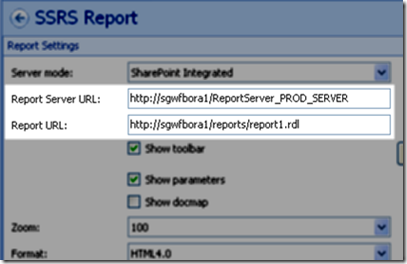
Linea di fondo:
- URL del Server di report viene fornito direttamente dall'amministrazione centrale
- URL del report: URL completo al file RDL effettivo stesso.
È così facile quando è fatto correttamente!
</fine>
 Iscriviti al mio blog.
Iscriviti al mio blog.
Seguimi su Twitter a http://www.twitter.com/pagalvin